本篇文章给大家分享的是有关ppt文档加密密码忘了如何解决,小编觉得挺实用的,因此分享给大家学习,希望大家阅读完这篇文章后可以有所收获,话不多说,跟着小编一起来看看吧。
ppt文档加密密码忘了的解决办法:首先重命名PPT文件,将后缀改为【.zip】;然后双击打开压缩文件,点击名为ppt的目录;最后点击“presentation.xml”的文件,并删除文章末端的【〈p:modifyVerifiier.】即可。
ppt文档加密密码忘了的解决办法:
1、重新命名你的PPT文件,将其后缀改为(.zip);

2、而后双击打开此压缩文件(你改后缀的PPT文件),你会看到以下目录;
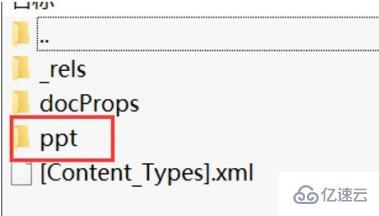
3、里面有一个名为PPT的目录,双击打开他;
而后你就会看到以下的目录中,找到一个名为“presentation.xml”的文件,双击编辑它。
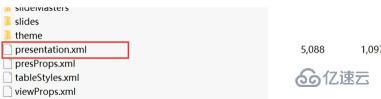
4、打开之后将进度条拖到文章末端,找到〈p:modifyVerifier.../〉这样的一个分段,删除它。
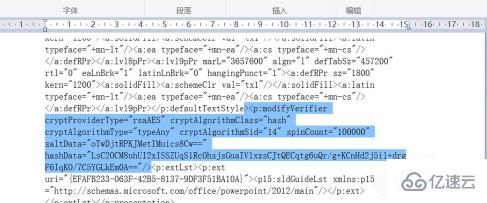
5、而后保存退出,将你改变的PPT文件的后缀再改回你原本的后缀,此时你再尝试打开的时候就不会让你输入密码了,而是直接打开。
以上就是ppt文档加密密码忘了如何解决,小编相信有部分知识点可能是我们日常工作会见到或用到的。希望你能通过这篇文章学到更多知识。更多详情敬请关注亿速云行业资讯频道。
免责声明:本站发布的内容(图片、视频和文字)以原创、转载和分享为主,文章观点不代表本网站立场,如果涉及侵权请联系站长邮箱:is@yisu.com进行举报,并提供相关证据,一经查实,将立刻删除涉嫌侵权内容。